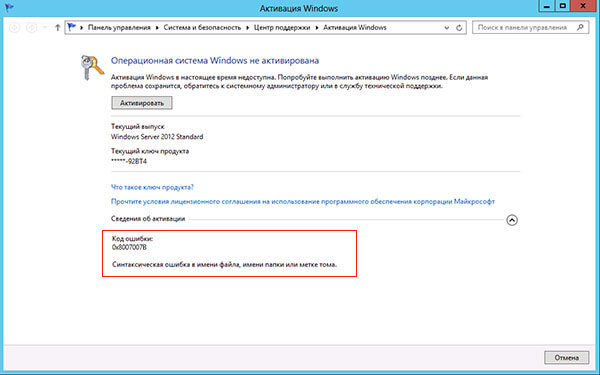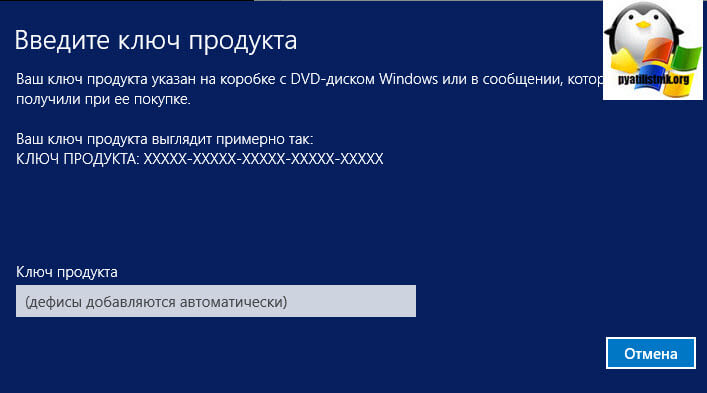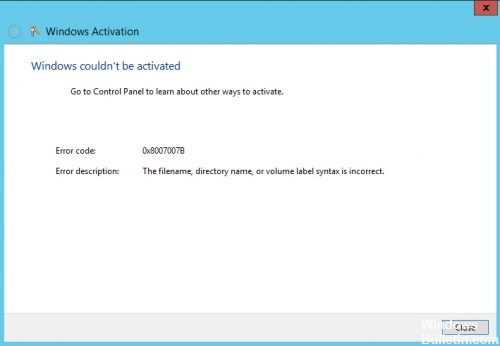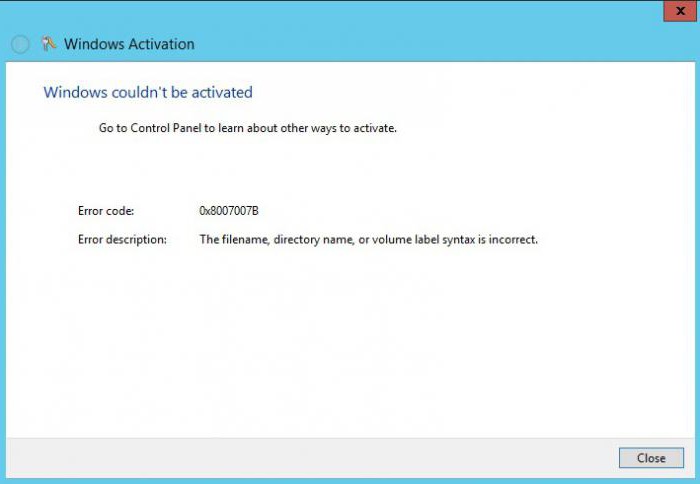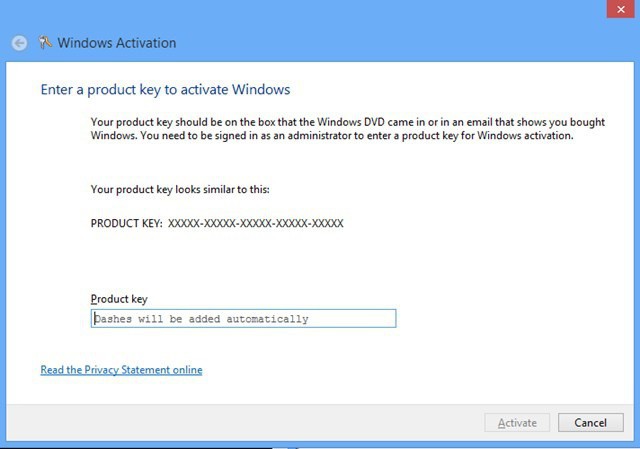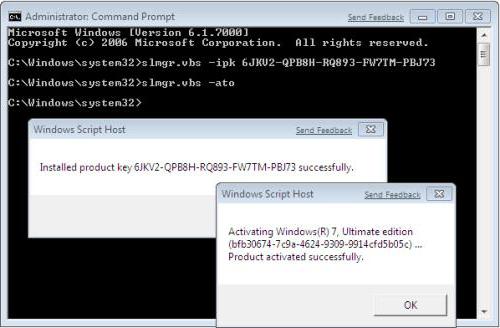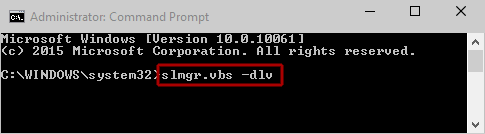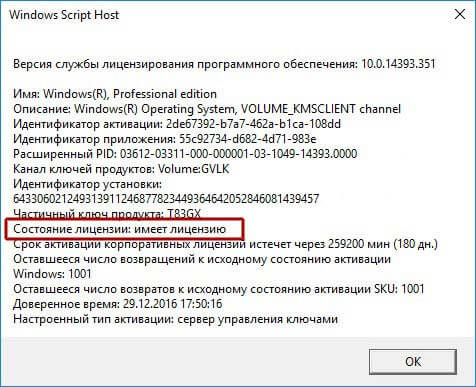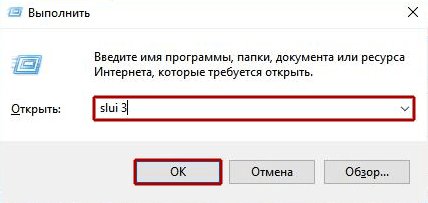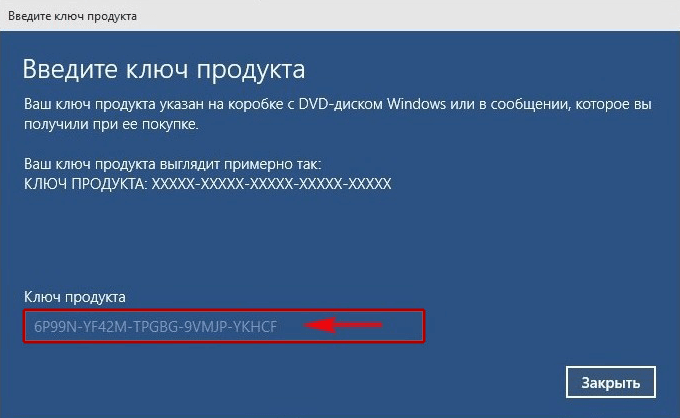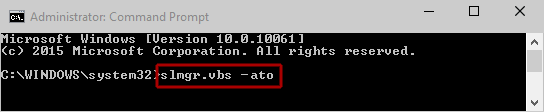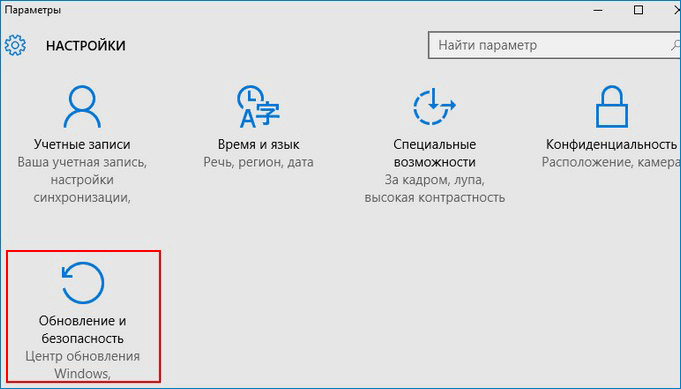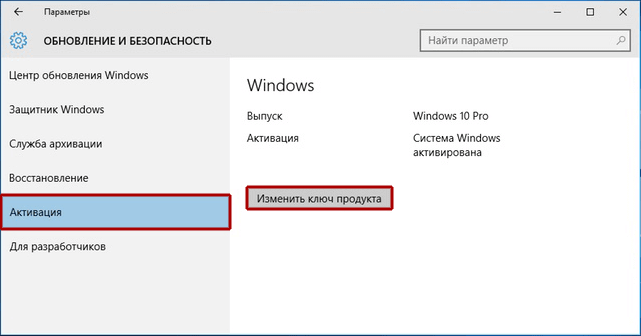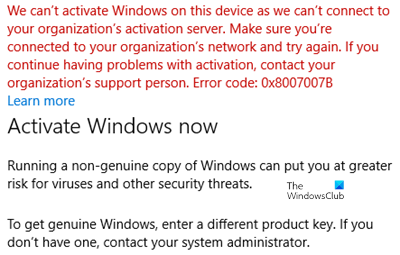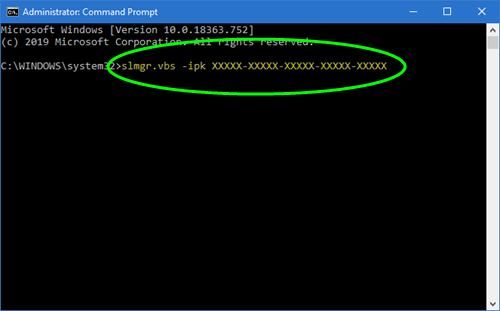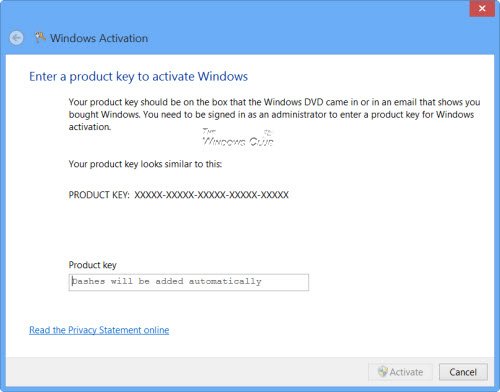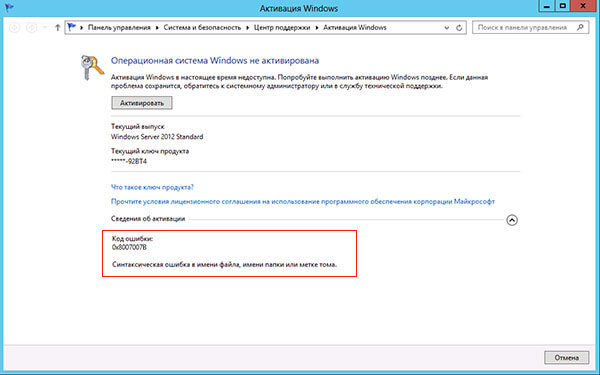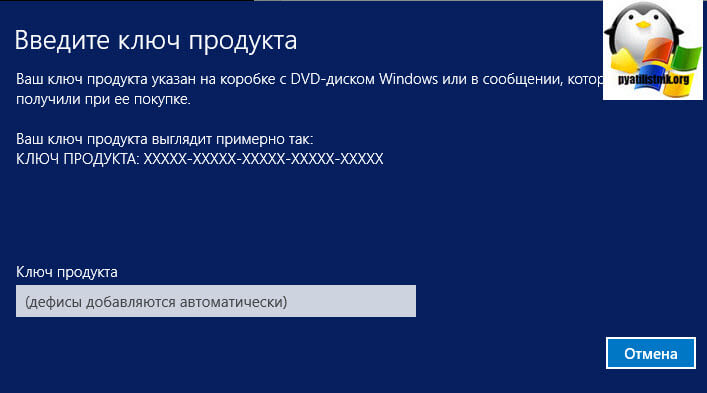Код ошибки 0x8007007B при попытке активации Windows Server 2012
Код ошибки 0x8007007B при попытке активации Windows Server 2012
Всем привет, сегодня рассмотрим как решается ошибка активации 0x8007007b. При попытке активации Windows Server 2012, выдавался код ошибки 0x8007007B. Не переживайте данную проблему мы решим в мгновение ока.
Ошибка активации 0x8007007b
Вот как выглядит данная проблема, вы видите красную рамку со сведениями об активации.
ошибка активации 0x8007007b
Да, любят ребята из Мелкософта напустить загадочности, заботятся чтобы нам скучно не было. Сиди, гадай, что эта фигня значит. В общем, чтобы больше не забывать и в очередной раз не искать решения, решил сделать пометку в блоге.
Дело в том, что с сайта VLSC Microsoft (Volume Licensing Service Center), дистрибутив Windows Server 2012 скачивается с корпоративной лицензией, и предоставляется многопользовательский ключ активации (MAK). Вот его нам и надо прописать после установки системы (для тех кто не в теме, ключ во время установки WinServer 2012 не спрашивается).
slmgr -ipk XXXXX-xxxxx-xxxxx-xxxxx-xxxxx
Конечно, вместо XXXXX-xxxxx-xxxxx-xxxxx-xxxxx следует вписать ваш ключ MAK. Всего делов на 5 минут, когда знаешь..
если это не помогло и вылетают ошибки то можно дать команду
slui 3
и ввести ключ активации MAK и затем активировать обычным способом нажав активировать. В итоге появится окно с просьбой ввести код.
Проблема с кодом 0x8007007B, может встретиться и в клиентских операционных системах по типу Windows 10, и там она решается так же.
Источник
Быстрое исправление ошибки активации 0x8007007B
Поскольку мир начал использовать преимущества новых функций Windows 10, многие пользователи сообщают о проблеме получения кода ошибки 0x8007007B при активации Windows. Даже если вы попытаетесь активировать его с помощью функции обновления и безопасности, вы получите ту же ошибку 0x8007007B.
Сообщение об ошибке выглядит так:
«Окна не могут быть активированы. Хост KMS (Key Management Services) не может быть помещен в систему доменных имен (DNS), пожалуйста, позвольте вашему системному администратору проверить, правильно ли опубликована KMS в DNS. Код ошибки: 0x8007232b. Описание ошибки: DNS-имя не существует ».
Ошибка 0x8007007B может возникать, если вы работаете с корпоративной лицензированной поддержкой для установки Windows 7, 8 и 10, а также появляется при установке Windows Vista и Windows Server 2008 и 2012. Как правило, код ошибки 0x8007007B сопровождается другими значениями, такими как 0x8007232b. Это описывает ошибка в кодах активации, В частности, первый код ошибки относится к неверному имени файла или синтаксису, которые могут помешать установке и активации.
Даже если вы попытаетесь активировать его с помощью параметра обновления и безопасности, вы получите именно эту ошибку 0x8007007B. Эти ошибки не позволяют компьютерной системе идентифицировать новую операционную систему.
Чтобы решить эту проблему, используйте один или несколько из следующих способов, в зависимости от вашей ситуации.
Настройте хост-сервер KMS для клиентов, для которых вы хотите активировать
Активация KMS требует, чтобы хост-сервер KMS был настроен так, чтобы клиенты могли его активировать. Если в вашей среде нет настроенного хост-сервера KMS, установите и активируйте их с помощью соответствующего ключа хост-сервера KMS. После настройки компьютера в сети для размещения программного обеспечения KMS опубликуйте настройки системы доменных имен (DNS).
Обновить:
Теперь мы рекомендуем использовать этот инструмент для вашей ошибки. Кроме того, этот инструмент исправляет распространенные компьютерные ошибки, защищает вас от потери файлов, вредоносных программ, сбоев оборудования и оптимизирует ваш компьютер для максимальной производительности. Вы можете быстро исправить проблемы с вашим ПК и предотвратить появление других программ с этим программным обеспечением:
- Шаг 1: Скачать PC Repair & Optimizer Tool (Windows 10, 8, 7, XP, Vista — Microsoft Gold Certified).
- Шаг 2: Нажмите «Начать сканирование”, Чтобы найти проблемы реестра Windows, которые могут вызывать проблемы с ПК.
- Шаг 3: Нажмите «Починить все», Чтобы исправить все проблемы.
Измените ключ продукта для своей копии Windows.
Вот шаги, которые нужно выполнить (убедитесь, что вы следуете им по буквам и не пропускаете ни одного из них):
- Введите свой Windows
- Закройте все открытые в данный момент программы.
- Когда все программы закрыты, вы должны поместить курсор в левый нижний угол экрана и щелкнуть по нему правой кнопкой мыши. Это действие приведет к появлению контекстного меню на вашем экране.
- Просматривайте все различные опции в контекстном меню, пока не найдете Run и выберите его. Если вы выберете «Выполнить», вам будет предложено отобразить окно «Выполнить» на экране.
- Когда на экране появится окно «Выполнить», введите «slui 3» (без кавычек).
- После ввода этой команды нажмите ОК. Это действие вызывает активацию Windows на вашем экране. Вам будет предложено ввести действительный ключ продукта.
- После ввода действительного ключа продукта для Windows 8 нажмите кнопку «Включить».
Активировать Windows по телефону
Этот процесс включает в себя вызов Microsoft, чтобы они могли активировать его для вас. Активировать;
- Откройте меню поиска, нажмите кнопку «Пуск», если вы используете Windows 7, или нажмите кнопку Windows + F, чтобы открыть меню поиска, если вы используете Windows 8 или 10.
- Затем введите slui.exe 4 и нажмите Enter. Откроется новое окно. Вы также можете открыть это окно с помощью команды «Выполнить».
- Нажмите Windows + R, затем введите slui.exe 4 в новом окне.
- Нажмите OK, и откроется окно активации телефона. Выберите свою страну из выпадающего списка, затем выберите вариант активации телефона.
- Откроется новое окно с бесплатным номером, по которому можно позвонить.
Звонящий с другой стороны предложит вам ввести идентификатор установки. Затем они укажут код активации.
CCNA, веб-разработчик, ПК для устранения неполадок
Я компьютерный энтузиаст и практикующий ИТ-специалист. У меня за плечами многолетний опыт работы в области компьютерного программирования, устранения неисправностей и ремонта оборудования. Я специализируюсь на веб-разработке и дизайне баз данных. У меня также есть сертификат CCNA для проектирования сетей и устранения неполадок.
Источник
Активация Windows. Код ошибки 0x8007007b: как исправить?
Как известно, для того чтобы использовать операционные системы Windows в полнофункциональном режиме, недостаточно их просто установить на компьютер. Требуется произвести еще и активацию продукта с использованием специального ключа. Однако в системах седьмой, восьмой и десятой версий иногда появляется сбой, в описании которого указывается код ошибки 0x8007007b. С чем это связано и как устранить проблему, смотрите ниже.
Код ошибки 0x8007007b при активации «Виндовс 10», 8, 7: причины появления
Кроме самого кода ошибки активации, в уведомлении имеется краткое описание проблемы. В общих чертах трактовать его можно как неправильный синтаксис, а, проще говоря, ввод неверного ключа. Такое может наблюдаться, когда пользователь пытается использовать для своей версии системы ключ, предназначенный для другой модификации, или просто неверно вводит цифры и литеры.
Но вот самая главная проблема состоит в том, что в сообщении указывается только код ошибки 0x8007007b и описание, а снизу имеется всего одна кнопка закрытия активного окна. Вот и непонятно некоторым пользователям, где же вводить ключ, если сама система никаких возможностей для этого не предлагает? Выход есть. Для проведения процесса активации с вводом правильного ключа есть как минимум два простых решения.
Код ошибки 0x8007007b: как исправить? Способ первый
Чтобы точно быть уверенным, что такая ситуация связана именно с отсутствием лицензии, сначала удостоверимся в том, что ее действительно нет.
Для этого вызываем командную строку (cmd в меню «Выполнить») и прописываем в ней исполнение специального скрипта slmgr -dlv. Если в строке состояния лицензии указано, что она отсутствует, приступаем к устранению проблемы.
Вызываем консоль «Выполнить» (быстрый вызов – клавиши Win + R) и вводим команду slui 3. В появившемся окне имеется специальная строка, в которой и нужно ввести искомый 25-значный код. При корректном вводе система сообщит, что активация прошла успешно. Если же пользователь получает уведомление об успешной установке ключа, но активация не происходит, а сообщение, в котором присутствует код ошибки 0x8007007b, появляется снова, переходим ко второй процедуре, которая, в общем-то, не сильно отличается от первой.
Способов второй
Вторая методика устранения проблемы с активацией состоит в использовании выше указанной службы, которая применялась при проверке состояния лицензии.
В данном случае следует снова обратиться к командной строке, где прописывается и команда активации, и ключ. Выглядит это так: slmgr.vbs -ipk 12345-12345-12345-12345-12345, где вместо набора цифр, приведенного в этом примере, следует ввести значение ключа. После этого просто нажимаем кнопку ввода, и проблема исчезает.
Обратите внимание, что и в первом, и во втором случае запуск командной строки должен производиться исключительно с правами Администратора.
Несколько слов напоследок
Что самое интересное, сообщение, содержащее код ошибки 0x8007007b, появляется во всех системах, но только в версии 8.1 в окне с предупреждением есть кнопка, после нажатия на которую и появляется окно, где нужно ввести корректное значение. Но в целом оба представленных метода активации Windows проблем представлять не должны ни для одного юзера любого уровня подготовки.
Источник

Синтаксическая ошибка 0x8007007b – частая проблема, с которой сталкиваются пользователи при активации Windows Server 2008, Windows Vista, Windows 7, Windows 8, Windows Server 2012, ну и, конечно же, Windows 10.
Ошибка 0x8007007b выглядит обычно так: «Код: 0x8007007B неверное имя файла, имя каталога или синтаксис метки тома».
Существует несколько способов устранения данной неполадки. Чтобы понять, в каком направлении двигаться, необходимо диагностировать причину возникновения ошибки 0x8007007b.
Чаще всего ошибка 0x8007007b появляется при переходе от более старых версий ОС к Windows 10, но существуют и другие причины:
- введен код неверной версии ОС (например, лицензионный код корпоративной версии (Enterprise) введен для профессиональной версии Pro);
- сбой интернет-соединения в процессе активации или его отсутствие;
- не обнаружен сервер KMS.
Как исправить ошибку Windows 0x8007007b
Первым делом проверяем стабильность своего сетевого подключения, а также корректность вводимого ключа.
Если вышеперечисленное вопросов не вызывает, переходим дальше.
Рассмотрим 4 варианта устранения ошибки:
Вариант №1
- Запускаем командную строку от имени администратора .
Для Windows 10: кликаем правой кнопкой мыши на меню «Пуск» и выбираем «Командная строка (администратор)»; - На следующем этапе в командной строке вводим:
slmgr.vbs /ipk XXXXX-XXXXX-XXXXX-XXXXX-XXXXX (где «XXXXX» – ключ активации Windows).
Например: slmgr.vbs /ipk ZTRMK-4LWYT-ABR51-AK3EE-LKD5X.
Нажимаем ENTER. - Вводим в командной строке slmgr.vbs /ato и нажимаем клавишу ENTER.
- Перезагружаем компьютер.
Вариант №2
- На клавиатуре нажимаем комбинацию клавиш Win и R;
- Вводим команду slui 3, нажимаем «ОК» или клавишу ENTER;
- После выполнения предыдущего шага появится форма для активации Windows. Вводим в соответствующее поле лицензионный ключ продукта без пробелов.
- Перезагружаем компьютер
Вариант №3
- Запускаем командную строку от имени администратора.
Для этого переходим на рабочий стол и нажимаем на клавиатуре комбинацию клавиш Windows+S. Далее в строке поиска вводим CMD или «Командная строка». Кликаем по найденному варианту правой кнопкой мыши и выбираем «Запуск от имени администратора». - Вводим в командную строку команду sfc /scannow и нажимаем ENTER.
Ждём завершения проверки безопасности и целостности системных файлов, а также замены поврежденных файлов из кэша библиотеки DLL в случае необходимости. - Перезагружаем компьютер.
Как показывает практика, не всегда вышеперечисленные варианты являются стопроцентным решением проблемы. В таком случае остается обратиться в службу поддержки Microsoft, там Вам дадут новый ключ активации Windows или же сбросят историю активаций на уже имеющемся.
Проблема сопровождается при использовании пиратского программного обеспечения. В таком случае рекомендуем в целях безопасности Ваших данных приобрести и установить официальный Windows 10. Ознакомиться с ассортиментом операционных систем можно на следующей странице https://software-empire.ru/catalog/windows/.
Если после ввода оригинального ключа и закрытия технических моментов проблема не ушла, свяжитесь с нашим отделом поддержки (для клиентов интернет-магазина Software Empire).
- Remove From My Forums
-
Question
-
During activation of Windows 2008 R2 SP1, only on about 6 servers I have, I get this error:
The following information was found for this error:
Code:
0x8007007B
Description:
The filename, directory name, or volume label syntax is incorrect.
Anyone have a clue on this issue? I can’t find anything about it other then somone saying that SP1 caused it because they uninstall SP1 and were able to activate without issue. Also, the MS activation error codes webpage says nothing about this error code
(http://technet.microsoft.com/en-us/library/ff793399.aspx). The thing is that I can activate with SP1 installed, on other servers I have. There’s definatly
something wrong with about 5 Windows 2008 PCs I have but I’m not certain what is wrong with them. It’s not DNS or the KMS Host PC itself that has the issue. Like I said, I was able to activate a brand new 2008 R2 SP1, same build as the PCs I’m having issues
with, without issue.I even tried contacting Microsoft Software Assurance support but the person I talked to wasn’t very helpful. She kept saying there’s an issue with DNS or the KMS Host. She concluded this by using slmgr.vbs /skms <Name[:Port] | : port>. Then did a slmgr.vbs
/ato and it was able to activate against the KMS Host. She also said that I must have the PC in the same domain as the KMS Host which is false. I tested activation without joining the domain this morning on a new server I created without issue. It doesn’t
have to be in the same domain, it just has to have the correct DNS suffix in TCP/IP to get the DNS entry for the KMS Host.The issue looks to be with the activation process needing a file to run but can’t find it.
PRAM
Answers
-
Hello,
This is normally seen when the machine is a KMS client and contacting a DNS host that does not have KMS host record so it cannot find the KMS host or it cannot reach the KMS host.
Should be in most cases very similar to this error message below, I think in some cases with SP1 the error message changed
0x8007232b
Thanks, Darrell Gorter [MSFT] This posting is provided «AS IS» with no warranties, and confers no rights. VAMT — Volume Activation Management Tool — Download link http://www.microsoft.com/downloads/details.aspx?FamilyID=ec7156d2-2864-49ee-bfcb-777b898ad582&displaylang=en
-
Marked as answer by
Monday, September 5, 2011 4:21 PM
-
Marked as answer by
-
Interesting thing about that is I’ve only seen this issue on about 6 servers. Meaning, all other computers in the network can reach the KMS Host and activate without issue. I even attempted to create a new server using the same VM template used for these
6 servers and it was able to activate without issue.I was able to perform a NSLOOKUP of the KMS Host DNS record on the server with this issue too.
Paul
-
Marked as answer by
Yuan WangMicrosoft employee
Monday, September 5, 2011 4:21 PM
-
Marked as answer by
Прошло уже немало времени с выпуска новой Виндовс 10. Однако пользователи продолжают сталкиваться с различными неисправностями при работе с данной операционной системой.
Давайте разберем одну из наиболее распространенных неполадок – ошибку с кодом 0x8007007b, которая появляется при попытке активации Windows 10. Иногда сбой сопровождается специальным сообщением «синтаксическая ошибка в имени файла».
Для начала диагностируем неполадку, чтобы было понятно в какую сторону двигаться.
Содержание статьи
- Выявляем причину
- Основные способы устранения
- Выполняем ручную активацию
- Замена лицензии с помощью командной строки
- Стандартной способ замены ключа
- Проблемы со службами
- Видео инструкция
- Комментарии пользователей
Выявляем причину
Обычно сбой появляется при обновлении с более старой Windows 7 на новую десятку и связано это с установкой нелицензионной версии операционной системы. Поэтому, если вы столкнулись с этим, то в первую очередь рекомендую установить семерку, используя оригинальный ключ и только потом производить обновление.
Но могут быть и другие причины:
- Был введен неверный код активации.
- Перебои в работе интернет подключения.
- Проблема на стороне серверов Microsoft.
- Процедура установки или обновления на новую десятку прошла с ошибками.
- Не обнаружен сервер KMS или SRV запись.
После того, как мы определились с возможными неполадками, переходим к их устранению.
Основные способы устранения
Перед тем, как начинать копаться в системе, нужно проверить стабильность своего интернет подключения и убедиться в правильном вводе лицензионного кода.
Также ошибку активации 0x8007007b в Windows 10 могут вызывать временные неполадки на стороне серверов Microsoft. Поэтому попробуйте повторить процедуру через некоторое время.
Вариант №3 Как показывает практика, не всегда вышеперечисленные варианты являются стопроцентным решением проблемы. В таком случае остается обратиться в службу поддержки Microsoft, там Вам дадут новый ключ активации Windows или же сбросят историю активаций на уже имеющемся. Проблема сопровождается при использовании пиратского программного обеспечения. В таком случае рекомендуем в целях безопасности Ваших данных приобрести и установить официальный Windows 10. Ознакомиться с ассортиментом операционных систем можно на следующей странице https://software-empire.ru/catalog/windows/. Если после ввода оригинального ключа и закрытия технических моментов проблема не ушла, свяжитесь с нашим отделом поддержки (для клиентов интернет-магазина Software Empire).
Для этого переходим на рабочий стол и нажимаем на клавиатуре комбинацию клавиш Windows+S. Далее в строке поиска вводим CMD или «Командная строка». Кликаем по найденному варианту правой кнопкой мыши и выбираем «Запуск от имени администратора».
Ждём завершения проверки безопасности и целостности системных файлов, а также замены поврежденных файлов из кэша библиотеки DLL в случае необходимости.
- Remove From My Forums
-
Question
-
During activation of Windows 2008 R2 SP1, only on about 6 servers I have, I get this error:
The following information was found for this error:
Code:
0x8007007B
Description:
The filename, directory name, or volume label syntax is incorrect.
Anyone have a clue on this issue? I can’t find anything about it other then somone saying that SP1 caused it because they uninstall SP1 and were able to activate without issue. Also, the MS activation error codes webpage says nothing about this error code
(http://technet.microsoft.com/en-us/library/ff793399.aspx). The thing is that I can activate with SP1 installed, on other servers I have. There’s definatly
something wrong with about 5 Windows 2008 PCs I have but I’m not certain what is wrong with them. It’s not DNS or the KMS Host PC itself that has the issue. Like I said, I was able to activate a brand new 2008 R2 SP1, same build as the PCs I’m having issues
with, without issue.I even tried contacting Microsoft Software Assurance support but the person I talked to wasn’t very helpful. She kept saying there’s an issue with DNS or the KMS Host. She concluded this by using slmgr.vbs /skms <Name[:Port] | : port>. Then did a slmgr.vbs
/ato and it was able to activate against the KMS Host. She also said that I must have the PC in the same domain as the KMS Host which is false. I tested activation without joining the domain this morning on a new server I created without issue. It doesn’t
have to be in the same domain, it just has to have the correct DNS suffix in TCP/IP to get the DNS entry for the KMS Host.The issue looks to be with the activation process needing a file to run but can’t find it.
PRAM
Answers
-
Hello,
This is normally seen when the machine is a KMS client and contacting a DNS host that does not have KMS host record so it cannot find the KMS host or it cannot reach the KMS host.
Should be in most cases very similar to this error message below, I think in some cases with SP1 the error message changed
0x8007232b
Thanks, Darrell Gorter [MSFT] This posting is provided «AS IS» with no warranties, and confers no rights. VAMT — Volume Activation Management Tool — Download link http://www.microsoft.com/downloads/details.aspx?FamilyID=ec7156d2-2864-49ee-bfcb-777b898ad582&displaylang=en
-
Marked as answer by
Monday, September 5, 2011 4:21 PM
-
Marked as answer by
-
Interesting thing about that is I’ve only seen this issue on about 6 servers. Meaning, all other computers in the network can reach the KMS Host and activate without issue. I even attempted to create a new server using the same VM template used for these
6 servers and it was able to activate without issue.I was able to perform a NSLOOKUP of the KMS Host DNS record on the server with this issue too.
Paul
-
Marked as answer by
Yuan WangMicrosoft employee
Monday, September 5, 2011 4:21 PM
-
Marked as answer by
Прошло уже немало времени с выпуска новой Виндовс 10. Однако пользователи продолжают сталкиваться с различными неисправностями при работе с данной операционной системой.
Давайте разберем одну из наиболее распространенных неполадок – ошибку с кодом 0x8007007b, которая появляется при попытке активации Windows 10. Иногда сбой сопровождается специальным сообщением «синтаксическая ошибка в имени файла».
Для начала диагностируем неполадку, чтобы было понятно в какую сторону двигаться.
Содержание статьи
- Выявляем причину
- Основные способы устранения
- Выполняем ручную активацию
- Замена лицензии с помощью командной строки
- Стандартной способ замены ключа
- Проблемы со службами
- Видео инструкция
- Комментарии пользователей
Выявляем причину
Обычно сбой появляется при обновлении с более старой Windows 7 на новую десятку и связано это с установкой нелицензионной версии операционной системы. Поэтому, если вы столкнулись с этим, то в первую очередь рекомендую установить семерку, используя оригинальный ключ и только потом производить обновление.
Но могут быть и другие причины:
- Был введен неверный код активации.
- Перебои в работе интернет подключения.
- Проблема на стороне серверов Microsoft.
- Процедура установки или обновления на новую десятку прошла с ошибками.
- Не обнаружен сервер KMS или SRV запись.
После того, как мы определились с возможными неполадками, переходим к их устранению.
Основные способы устранения
Перед тем, как начинать копаться в системе, нужно проверить стабильность своего интернет подключения и убедиться в правильном вводе лицензионного кода.
Также ошибку активации 0x8007007b в Windows 10 могут вызывать временные неполадки на стороне серверов Microsoft. Поэтому попробуйте повторить процедуру через некоторое время.
Иногда интернет провайдер может блокировать доступ к серверам, что неудивительно, учитывая нынешнюю обстановку с глобальной сетью в России. Проверить это можно просто, достаточно перейти на официальный сайт и посмотреть на скорость его загрузки.
Нередко процедура обновления или установка свежей версии операционной системы происходит со сбоями, особенно, если инсталляция происходила с поврежденного носителя или при нестабильном подключении с сетью. Проверьте этот момент.
Еще реже проблема может находиться на стороне сборки, особенно если она была скачена откуда угодно, но не с официального сайта.
Выполняем ручную активацию
Если Windows 10 по-прежнему не удается активировать, то скорее всего проблема находится на стороне пользователя. Тогда для устранения ошибки 0x8007007b стоит попробовать ручной способ регистрации ключа.
Выполняется данная процедура следующим образом:
- Запускаем командную консоль, обязательно с правами администратора.
- Открываем «Script Host» выполнив команду «slmgr.vbs -dlv».
- Смотрим на раздел «Состояние лицензии», если она не отображается, то ее необходимо указать. Чем мы и займемся далее.
- Запускаем окно команд с помощью нажатия «WIN+R», вводим в окно «slui 3» и щелкаем «ОК».
- В соответствующей строке указываем код продукта, состоящий из 25 цифр и букв.
- Щелкаем по кнопке «Активировать» и дожидаемся завершения процесса.
Если код был принят, то перезагрузите компьютер и убедитесь, что он не слетит при следующем запуске.
Замена лицензии с помощью командной строки
Обычно, после принятия ключа системой, пользователям Windows 10 выводится сообщение об успешном завершении данной процедуры, но несмотря на это, активация не происходит и появляется все та же ошибка 0x8007007b. Тогда следует произвести замену лицензии.
Как это делается на практике:
- Открываем строку команд с полными правами.
- Вводим «slmgr.vbs /ipk +++++», вместо символов «+» указываем регистрационный код, включая дефисы между каждыми 5 символами.
- Нажимаем «Enter», ждем пару минут, вводим «slmgr.vbs -ato» и снова жмем «Enter».
Дожидаемся окончания процесса, перезагружаем компьютер и проверяем результат. Сбой должен быть устранен.
Второй способ устранения сбоя 0x8007007b:
- Все также запускаем консоль, вводим «slmgr.vbs /upk» и ждем окончания процесса.
- Закрываем все окна и заново вводим регистрационный ключ. Для этого можно использовать разобранный ниже способ.
По завершении процедуры перезапустите ПК.
Стандартной способ замены ключа
В последних версиях Windows 10 появилась возможность изменить ключ через раздел параметров. Это намного удобнее, чем использовать командную строку.
Для этого:
- Открываем панель параметров, нажав «Win+l».
- Заходим в раздел «Обновление и безопасность».
- Открываем вкладку «Активация» и жмем по кнопке изменения лицензии.
- Вводим регистрационные данные и дожидаемся принятия лицензии.
По аналогии с предыдущими пунктами, в самом конце необходимо перезагрузить компьютер.
Проблемы со службами
Исходя из официального сообщения, можно сделать вывод, что виновником появления сбоя также мог стать KMS сервер или отсутствующая SRV служба.
Если ни одна из рекомендаций не помогла устранить код ошибки 0x8007007b, то возможно дело в недействительном ключе, из-за которого Windows 10 никак не активируется. Проверить этот момент можно связавшись со специалистом поддержки Microsoft.
Видео инструкция
Содержание
- Способ 1: Активация вручную
- Способ 2: Замена лицензии
- Способ 3: Восстановление системных файлов
- Способ 4: Проверка настроек сети
- Вопросы и ответы
Активация Windows 10 это обязательная процедура для получения полностью работоспособной лицензионной ОС. Ошибки во время этой операции редки, но всё же они появляются – одной из таковых является сбой с кодом 0x8007007b, методы устранения которого мы и рассмотрим далее.
Важно! Перед исполнением действий далее убедитесь, что ключ активации вашей версии Виндовс 10 соответствует её редакции: коды от редакции Корпоративная не подходят к варианту Домашняя и наоборот!
Способ 1: Активация вручную
Рассматриваемая проблема появляется по множеству причин, но основная – служба проверки ключа не может получить доступ к серверам Microsoft. Первое, что стоит сделать в такой ситуации – попробовать активировать «десятку» вручную.
- В новейших редакциях активировать систему вручную можно через «Параметры». Нажмите комбинацию клавиш Win+I для вызова и далее в открывшемся окне выберите пункт «Обновления и безопасность».
- С помощью бокового меню выберите пункт «Активация».
- Здесь же можно проверить состояние активации операционной системы – если вы видите надпись «Система Windows не активирована», нажмите на кнопку «Изменить ключ продукта».
- Введите в появившемся окне 25-значный цифробуквенный код, затем нажмите «Далее».
- Второй вариант запуска средства активирования Виндовс заключается в вызове менеджера из оснастки «Выполнить», если из «Параметров» он по каким-то причинам не запускается. Воспользуйтесь комбинацией Win+R, введите в строку код
slui 3и нажмите «ОК».
Откроется менеджер активации Виндовс 10. Дальнейшие действия аналогичны шагу 4 настоящей инструкции.
Если во время процесса рассматриваемая ошибка всё равно появляется, читайте далее.
Способ 2: Замена лицензии
Радикальный вариант решения рассматриваемой проблемы – замена лицензии посредством системного скрипта, который запускается через «Командную строку».
- Интерфейс ввода команд понадобится запустить от имени администратора – например, через упомянутое выше средство «Выполнить». Вызовите его и введите в текстовом поле окна запрос
cmd, далее зажмите Ctrl+Shift и щёлкните левой кнопкой мыши по кнопке «ОК».
Читайте также: Как открыть «Командную строку» от имени администратора в Windows 10
- Введите команду следующего вида:
slmgr.vbs /ipk *ключ активации*Вместо
*ключ активации*напишите код без символов * и обязательно с дефисами-разделителями, как на изображении ниже. Нажмите Enter. - Подождите около 5 минут, затем напишите следующую команду:
slmgr.vbs /ato - Проверьте состояние лицензии. Если ошибка продолжает появляться, используйте следующую команду:
slmgr.vbs /upk - Далее закройте все открытые окна средства активации и «Командную строку», затем попробуйте повторить всю вышеописанную процедуру заново.
Способ 3: Восстановление системных файлов
Также ошибка 0x8007007b может возникать из-за проблем с программными компонентами операционной системы, поэтому следует проверить целостность системных компонентов и провести их восстановление в случае необходимости.
Урок: Проверка и восстановление системных файлов Windows 10
Способ 4: Проверка настроек сети
Ещё одна причина рассматриваемого сбоя заключается в некорректных настройках сети и/или брандмауэра, поэтому стоит проверить и их.
Подробнее: Настройки сети и брандмауэра в Windows 10
Мы рассказали вам о причинах появления ошибки 0x8007007b в Виндовс 10 и рассмотрели возможные решения этой проблемы.
Еще статьи по данной теме:
Помогла ли Вам статья?
Ошибка активации 0x8007007B появляется после перехода на Windows 10 / 11 с предыдущих версий.
Содержание:
- 1 Причины
- 2 Способы устранения
- 2.1 Способ 1. Ручная активация
- 2.2 Способ 2. Замена лицензии
- 2.3 Способ 3. Восстановление системных файлов
- 2.4 Способ 4. Проверка сетевых настроек
Причины
- введение неверного кода активации;
- отсутствие сетевого подключения при активации ОС;
- проблемы с сетевым соединением;
- система не видит хост службы KMS в DNS.
Способы устранения
Самые эффективные варианты решения проблемы.
Способ 1. Ручная активация
Иногда при проверке подлинности ключа невозможно получить доступ к серверам Microsoft. Тогда стоит провести процедуру самостоятельно.
Вариант 1. Меню Активация
- Нажать клавиши «Win+I» для вызова раздела «Параметры».
- Выбрать пункт «Обновление и безопасность».
- В левом столбце кликнуть по строке «Активация».
- Если в правой части окна есть надпись «Система Windows не активирована», то нажать на кнопку «Изменить ключ продукта».
- Ввести в соответствующее поле код из 25 цифр и букв, а затем нажать «Далее».
Вариант 2. Опция «Выполнить»
- Воспользоваться комбинацией клавиш «Win+R».
- В строку ввести код «slui 3» и нажать «Ок». Это откроет блок активации Windows 10.
- Ввести код активации и нажать «Далее».
Способ 2. Замена лицензии
Если имеющийся ключ не подходит, то существует радикальное решение проблемы – замена лицензии с помощью системного скрипта.
Алгоритм действий:
- Воспользоваться сочетанием клавиш «Win+R».
- Ввести в текстовое поле запрос «cmd».
- Нажать комбинацию клавиш «Ctrl+Shift+Enter».
- Ввести команду «slmgr.vbs /ipk *ключ активации*» и нажать «Enter».
- Выждать 5 минут и ввести следующую команду – «slmgr.vbs /ato».
- Проверить состояние лицензии. Если ошибка все равно сохраняется, то в консоль ввести команду «slmgr.vbs /upk».
Способ 3. Восстановление системных файлов
Если нарушена целостность компонентов системы, то это вызовет проблемы с активацией. Необходимо запустить проверку и восстановление файлов с помощью программы SFC.
Порядок действий:
- Нажать одновременно сочетание клавиш «Win+R».
- Ввести в поле «cmd», кликнуть «Enter».
- В консоль ввести команду «sfc/scannow» и нажать «Enter».
- Если программа выявит поврежденные файлы, то восстановит их и выдаст соответствующий результат.
Способ 4. Проверка сетевых настроек
Сбой может произойти из-за некорректных настроек сети и/или брандмауэра.
Проверка:
- Меню «Пуск».
- Открыть раздел «Параметры».
- Выбрать вкладку «Обновление и безопасность».
- Перейти в пункт «Устранение неполадок».
- В правой части экрана открыть блок «Сетевой адаптер» и кликнуть по кнопке «Запустить средство устранения неполадок».
- Проверить, исчезла ли ошибка.
Ошибка 0x8007007b — довольно распространённая неполадка. Обычно, проблема возникает в тот момент, когда пользователь обновляет свою устаревшую систему (Windows 7, к примеру) на более новую, то есть Windows 10. Вторая, по популярности, причина — это попытка активации официальным ключом той системы, которая ранее была активирована пиратским способом.
Внимание! Перед дальнейшем чтением статьи, рекомендуем проверить систему на наличие системных и сетевых сбоев с помощью интегрированных в Windows 10 средств, так как иногда, неисправность «0x8007007b» возникает именно из-за этого…
Способ №1. Смена активационных данных через командную строку
Способ подойдёт Вам, если до этого на компьютере производилась активация ОС, при этом она якобы прошла успешно, но через некоторое время система вновь начала просить «ключ». Как мы уже указали, для решение этой задачи нам понадобится командная строка. Мы объясним всё очень доступно…
- Чтобы избавиться от ошибки 0x8007007b, первым делом запускаем командную строку… Сделать это можно либо с помощью строки поиска в виндовсе, либо с помощью комбинации клавиш «Win+R» (после нужно будет ввести: «cmd«).
- Затем прописываем следующую команду — ««slmgr.vbs /ipk «ключ»». Слово «ключ» нужно заменить на Ваш действительный активационный код. Не стоит забывать о дефисах. Совет: их нужно ставить каждые пять символов кода.
- После чего, ожидаем выполнения активации. Это скрытый процесс, поэтому никакой полосы загрузки мы, к сожалению, не увидим.
- Через 15-20 секунд всё будет готово. Перезагружаем ПК.
Загрузившись, виндовс 10 должна стать лицензионной. Проверить это можно нижеуказанным способом. Если Вы всё сделали, но «0x8007007b» всё также присутствует, то нужно воспользоваться вторым способом…
В этом случае нам вновь понадобится «cmd» (командная строка). Но использовать мы будем её немного по другому. Прежде чем читать дальше, рекомендуем ещё раз проверить состояние активации…
- Запускаем командную строку от имени администратора (обязательно!) Сделать это можно через поиск в панели задач.
- После нам нужно ввести команду «slui 3«. Это и есть, то самое «специальное окно» активации виндовса.
- Вводим наш 25-значный код. Обратите внимание, что дефисы ставить НЕ нужно, так как они добавляются автоматически.
Выполнив все предыдущие шаги, мы отправляемся в меню «Пуск«. Там мы нажимаем на кнопку перезагрузки.
Система вновь не активировалась? Ничего! У нас в запасе есть ещё один способ, который точно избавит нас от «0x8007007b»…
Здесь мы не будем использовать «cmd» и другие «хакерские» утилиты. Нам будет достаточно привычных для всех пользователей системных приложений, таких как «Параметры». Найти «Параметры» можно через поисковую строку Windows 10, или зажав следующую комбинацию клавиш «Win+I».
- После того, как окно настроек откроется мы должны кликнуть на «Обновления и безопасность«.
- В появившемся перечне разделов мы должны нажать на «Активация«.
- В самом низу настроек можно найти пункт «Изменить ключ продукта«. Жмём сюда!
- Теперь следует ввести активационную последовательность символов в представленное поле (дефисы ставить НЕ нужно!).
- Кликаем «Далее«, а после ожидаем проверки действительности введённых Вами данных.
Стоит обратить внимание на то, что ПК должен иметь интернет подключение… Если компьютер не подключен к глобальной сети, то проверка ключа — невозможна.
Теперь ошибка 0x8007007b точно исчезнет!
Как посмотреть статус лицензии?
Чтобы узнать о статусе лицензии, нам придётся вновь запустить командную строку от имени администратора. Как это сделать, мы уже подробно рассказывали в одном из абзацев статьи.
Теперь, нам остаётся прописать «slmgr-dlv» в системном интерпретаторе… В появившемся окне, нужно найти строку «Состояние лицензии«. Следовать вышеуказанной инструкции нужно только в том случае, если в нём (в пункте) указано, что лицензия недействительна.
Зачем это нужно?
Узнав о действительности лицензии самостоятельно, мы исключаем возможность появления ошибки»0x8007007b» из-за влияния системных и сетевых сбоев в работе компьютера.
После установки операционной системы Windows 10 её необходимо активировать. К сожалению, с этим у некоторых пользователей довольно часто возникают проблемы. Существует много ошибок, которые могут появиться на экране вашего компьютера или ноутбука по тем или иным причинам. Происходить это может как по вашей вине, так и по вине разработчиков. Сейчас же мы рассмотрим более детально одну из самых распространённых ошибок, которые могут возникнуть при активации. В этой статье разберёмся, как исправить ошибку 0x8007007b. Давайте же начнём. Поехали!
Мы расскажем вам, как исправить это
Причины появления ошибки
Для начала нужно разобраться, что вообще собой представляет код ошибки 0x8007007. Это синтаксическая ошибка в метке тома, названии файла или папки. Существует следующие причин, которые могут вызвать её возникновение:
- Вы ввели неподходящий для конкретного продукта ключ. Убедитесь, что вы ввели ключ, предназначенный для Home версии, если вы устанавливаете Home версию Windows 10.
- Вы пытаетесь активировать Виндовс без интернета. Обязательно проверьте подключение.
- Сетевые настройки компьютера неправильные.
Так выглядит окно предупреждения
Устраняем ошибку
Теперь перейдём непосредственно к устранению этой проблемы. Прежде чем начинать предпринимать какие-либо действия, необходимо убедиться, что активация Виндовс действительно не была выполнена. Чтобы проверить это, откройте командную строку, щёлкнув правой клавишей по меню «Пуск» и выбрав в появившемся списке пункт «Командная строка (администратор)», а затем пропишите команду:
slmgr –dlv
Внимательно прочтите появившийся текст
Перед вами появится окно со всей необходимой информацией. Внимательно посмотрите на пункт «Состояние лицензии». Если лицензия отсутствует, вызовите окно «Выполнить», воспользовавшись комбинацией клавиш Win+R, и введите в соответствующем поле (без кавычек) «slui 3».
Система показывает подсказку по вводу
В появившемся окне понадобится прописать ключ продукта, состоящий из 25 знаков. После ввода корректного ключа проблема должна быть решена.
Если активация таким способом прошла успешно, но код ошибки 0x8007007b всё равно появляется, воспользуйтесь следующим вариантом решения.
Снова запустите командную строку от имени администратора и выполните команду:
slmgr.vbs /ipk xxxxx-xxxxx-xxxxx-xxxxx-xxxxx
где вместо иксов указывается ключ продукта.
Символы ‘X’ замените своими
После того, как команда будет успешно выполнена, вы больше не столкнётесь с этой ошибкой.
В более новых сборках операционной системы Windows10 активация выполняется значительно проще и удобнее. Там есть специальная кнопка «Ввести ключ», нажав на которую, вы просто вводите номер — и система активируется.
Более простой метод
Вот такие существуют способы исправления ошибки 0x8007007b. Как вы можете убедиться, подобная проблема решается довольно просто, и справиться с этим сможет даже новичок. Какой-то из приведённых в статье способов обязательно поможет вам избавиться от ошибки.
Пишите в комментариях, помогла ли вам эта статья исправить ошибку, делитесь с другими пользователями своим опытом решения подобных проблем, задавайте любые интересующие вопросы по рассмотренной теме, если таковы остались.
Download PC Repair Tool to quickly find & fix Windows errors automatically
Several users reported encountering Windows Activation Error Code 0x8007007B after installing the latest updates on their PC. Due to this issue, they face problems in continuation with the activation process of the Windows OS. In order to fix this problem, we have mentioned some methods that would help you to fix the error.
We can’t activate Windows on this device as we can’t connect to your organization’s activation server. Make sure that you’re connected to your organization’s network and try again. If you continue having problems with activation, contact your organization’s support person. Error code 0x8007007B.
To fix Windows 11/10 Activation Error Code 0x8007007B, follow these suggestions:
- Run slmgr.vbs command
- Use Slui 3 command
- Run Activation Troubleshooter
- Contact Microsoft Support.
Let us see them in detail.
1] Run slmgr.vbs command
Windows Software Licensing Management Tool, slmgr.vbs is a command-line licensing tool. It is a visual basic script used to configure licensing in Windows and also helps you see the licensing status of your Windows 10/8/7 installation.
To execute “slmgr.vbs” command, you need to open the Command Prompt with the Administrative right.
First, run the following command:
slmgr.vbs /dlv
If it says GVLK, then you know that product was activated through Volume licensing and you are a part of it. This is for confirmation purposes.
Next, execute the following command:
slmgr.vbs –ipk XXXXX-XXXXX–XXXXX–XXXXX–XXXXX
This command will install the product key.
In the Command Prompt, you need to replace the “X” letter with the number related to the Product key.
Next, in the same Command Prompt window, execute the command –
slmgr.vbs –ato
This command will activate your copy of Windows.
2] Use Slui 3 command
You can also use the slui.exe command line to activate Windows as follows:
- Right-click on the Start button and select the Run option.
- In the dialog box, type Slui 3 and hit the Enter key.
- Hit the Yes button if UAC pop-up on the screen.
- Enter your 25-digit product key and then click on the Next button.
- After activating the Product key, restart your Windows 10 device.
3] Run Activation Troubleshooter
The Windows Activation Troubleshooter helps you to identify the most common activation problems on the Windows operating system. In order to activate it, you can follow the steps –
- Open Windows Settings using Win+I Shortcut key.
- Select Update & Security category.
- In the left pane, scroll and select the Activation button.
- Move to the right pane and click on the Troubleshoot link.
You might need to wait for a while until the troubleshooting process gets completed. After that, reboot your Windows 11/10 PC and check for the error code 0x8007007B.
Related read: Windows Activation error code 0xC004F074.
4] Contact Microsoft Support
Unfortunately, if none of the above workarounds works, then you can try to contact Microsoft Support – Volume Licensing Activation Center. Tell them about the error code and ask them to change your product key.
Related read: Troubleshoot Windows Activation States.
Digvijay is a Windows enthusiast who likes to write about the Windows OS and software in specific, and technology in general. When he is not working, he would either surf the web or dives into learning tech skills.
Download PC Repair Tool to quickly find & fix Windows errors automatically
Several users reported encountering Windows Activation Error Code 0x8007007B after installing the latest updates on their PC. Due to this issue, they face problems in continuation with the activation process of the Windows OS. In order to fix this problem, we have mentioned some methods that would help you to fix the error.
We can’t activate Windows on this device as we can’t connect to your organization’s activation server. Make sure that you’re connected to your organization’s network and try again. If you continue having problems with activation, contact your organization’s support person. Error code 0x8007007B.
To fix Windows 11/10 Activation Error Code 0x8007007B, follow these suggestions:
- Run slmgr.vbs command
- Use Slui 3 command
- Run Activation Troubleshooter
- Contact Microsoft Support.
Let us see them in detail.
1] Run slmgr.vbs command
Windows Software Licensing Management Tool, slmgr.vbs is a command-line licensing tool. It is a visual basic script used to configure licensing in Windows and also helps you see the licensing status of your Windows 10/8/7 installation.
To execute “slmgr.vbs” command, you need to open the Command Prompt with the Administrative right.
First, run the following command:
slmgr.vbs /dlv
If it says GVLK, then you know that product was activated through Volume licensing and you are a part of it. This is for confirmation purposes.
Next, execute the following command:
slmgr.vbs –ipk XXXXX-XXXXX–XXXXX–XXXXX–XXXXX
This command will install the product key.
In the Command Prompt, you need to replace the “X” letter with the number related to the Product key.
Next, in the same Command Prompt window, execute the command –
slmgr.vbs –ato
This command will activate your copy of Windows.
2] Use Slui 3 command
You can also use the slui.exe command line to activate Windows as follows:
- Right-click on the Start button and select the Run option.
- In the dialog box, type Slui 3 and hit the Enter key.
- Hit the Yes button if UAC pop-up on the screen.
- Enter your 25-digit product key and then click on the Next button.
- After activating the Product key, restart your Windows 10 device.
3] Run Activation Troubleshooter
The Windows Activation Troubleshooter helps you to identify the most common activation problems on the Windows operating system. In order to activate it, you can follow the steps –
- Open Windows Settings using Win+I Shortcut key.
- Select Update & Security category.
- In the left pane, scroll and select the Activation button.
- Move to the right pane and click on the Troubleshoot link.
You might need to wait for a while until the troubleshooting process gets completed. After that, reboot your Windows 11/10 PC and check for the error code 0x8007007B.
Related read: Windows Activation error code 0xC004F074.
4] Contact Microsoft Support
Unfortunately, if none of the above workarounds works, then you can try to contact Microsoft Support – Volume Licensing Activation Center. Tell them about the error code and ask them to change your product key.
Related read: Troubleshoot Windows Activation States.
Digvijay is a Windows enthusiast who likes to write about the Windows OS and software in specific, and technology in general. When he is not working, he would either surf the web or dives into learning tech skills.
Обновлено 09.08.2016
Всем привет, сегодня рассмотрим как решается ошибка активации 0x8007007b. При попытке активации Windows Server 2012, выдавался код ошибки 0x8007007B. Не переживайте данную проблему мы решим в мгновение ока.
Ошибка активации 0x8007007b
Вот как выглядит данная проблема, вы видите красную рамку со сведениями об активации.
ошибка активации 0x8007007b
Да, любят ребята из Мелкософта напустить загадочности, заботятся чтобы нам скучно не было. Сиди, гадай, что эта фигня значит… В общем, чтобы больше не забывать и в очередной раз не искать решения, решил сделать пометку в блоге.
Дело в том, что с сайта VLSC Microsoft (Volume Licensing Service Center), дистрибутив Windows Server 2012 скачивается с корпоративной лицензией, и предоставляется многопользовательский ключ активации (MAK). Вот его нам и надо прописать после установки системы (для тех кто не в теме, ключ во время установки WinServer 2012 не спрашивается).
Значит так. Запускаем командную строку от имени Администратора и даем команду:
slmgr -ipk XXXXX-xxxxx-xxxxx-xxxxx-xxxxx
Конечно, вместо XXXXX-xxxxx-xxxxx-xxxxx-xxxxx следует вписать ваш ключ MAK. Всего делов на 5 минут, когда знаешь..
если это не помогло и вылетают ошибки то можно дать команду
slui 3
и ввести ключ активации MAK и затем активировать обычным способом нажав активировать. В итоге появится окно с просьбой ввести код.
Проблема с кодом 0x8007007B, может встретиться и в клиентских операционных системах по типу Windows 10, и там она решается так же.
При попытке активации Windows возникает ошибка 0x8007232b или 0x8007007B
Проблема
Во время активации Windows Vista или Windows Server 2008 может появиться сообщение об ошибке, например:
Ошибка активации: Code 0x8007232b
DNS-имя не существует
Во время активации Windows 7, Windows 8 или Windows Server 2012 может появиться сообщение об ошибке, например:
Сообщение об ошибке 1
Не удалось активировать Windows.
Узел службы управления ключами (KMS) невозможно найти в службе доменных имен (DNS). Обратитесь к администратору с просьбой проверить корректность публикации KMS в DNS.
Ошибка: 0x8007232b
Описание:
DNS-имя не существует.
Сообщение об ошибке 2
Ошибка: 0x8007007B
«Синтаксическая ошибка в имени файла, имени папки или метке тома»
Эта ошибка возникает в указанных ниже случаях.
Вы используете носитель с корпоративной лицензией для установки одной из следующих операционных систем:
Windows 8;
Windows 7;
Windows Vista Enterprise;
Windows Vista Business;
Windows Server 2012;
Windows Server 2008;
Windows Server 2008 R2
Мастер активации не может подключиться к главному компьютеру службы управления ключами (KMS).
Подписчикам MSDN, TechNet или служб MAP предоставляются носители с корпоративной лицензией и ключ многократной активации (MAK).
Решение
Чтобы решить эту проблему, выполните одно или несколько действий, наиболее подходящих к ситуации.
Способ 1. Использование ключа многократной активации вместо активации службы управления ключами
Щелкните здесь, чтобы свернуть или развернуть раздел
Если служба управления ключами не используется, и сервер KMS отсутствует, ключ продукта должен быть заменен на MAK. Обычно на веб-сайтах MSDN или TechNet под названиями носителей указаны номера SKU с корпоративными лицензиями, а в качестве ключа продукта предоставлен ключ многократной активации (MAK).
Измените ключ продукта на ключ многократной активации. Для этого выполните указанные ниже действия.
Нажмите кнопку Пуск
Кнопка «Пуск»
, выберите пункт Все программы, затем выберите пункт Стандартные и щелкните правой кнопкой мыши пункт Командная строка.
Выберите Запуск от имени администратора.
Разрешение управления доступом на уровне пользователей
При запросе пароля администратора или его подтверждения введите пароль или подтвердите его.
Введите в командной строке следующую команду и нажмите клавишу ВВОД:
slmgr -ipk xxxxx-xxxxx-xxxxx-xxxxx-xxxxx
http://support.microsoft.com/kb/929826/ru